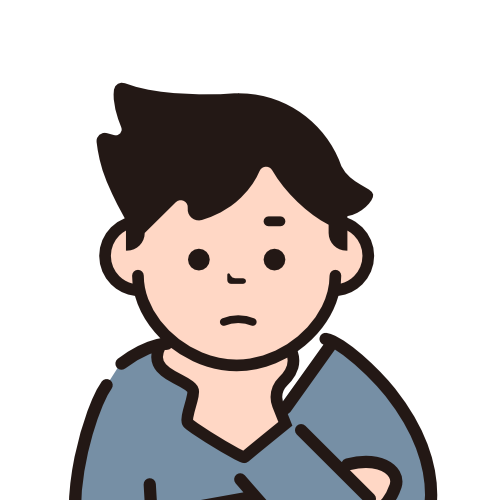
Macに合ったデザインのモバイルモニターが欲しい ・・・
こんにちは。Taku(@YamaTK_2170)です。
今回はInnoViewのシルバーカラーのモバイルモニターINVPM406をご紹介します。
この商品は以前紹介したPM406のニューバージョンです。こちらとの比較も紹介していきますので、ぜひ最後まで読んでくだださい!
本記事はInnoView様から商品をご提供いただき書かれたPR記事です。
動画でも紹介しています!


今回紹介するInnoView INVPM406のモニターのスペック
仕様
| サイズ | 41.6 x 6.4 x 28.2 cm; 2.11 kg |
| 商品モデル番号 | INVPM406 |
| サイズ | 41.6 x 6.4 x 28.2 cm |
| ディスプレイサイズ | 15.6 インチ |
| 重量 | 729g |
特徴 (公式サイトより)
HDR 8bit


HDR(ハイダイナミックレンジ)8bitとは、 約1677万色で明るいところと暗いところの 輝度差(ダイナミックレンジ)が広い映像で、 本来あるべき色など、リアル感を忠実に 再現する技術です。
IPSパネルを搭載し、178度の可視野で、仕事上にサブモニターとして、ゲーム用のモニターとしてぴったりです。
FreeSync


FreeSyncテクノロジーは安定しないゲームプレイやフレームの低下を解消し、どんなフレームレートでも、なめらかでアーチファクトフリーの性能を実現します。
低ブルーライトモード


ブルーライトは、目の疲れを招く可能性があります。当モバイルモニターは低ブルーライトモードを搭載して、目に負担をかけず、快適なコンテンツの視聴をお楽しみいただけます。子供の目にも優しいです。
デュアルスピーカー内蔵
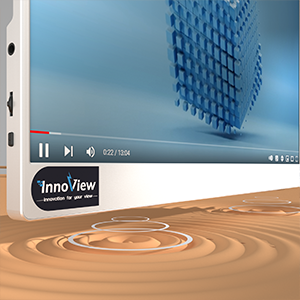
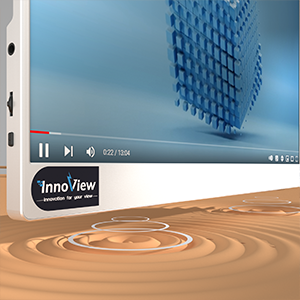
デュアルスピーカーは、鮮やかな音質を提供します。3.5mmオーディオ端子を介して、独自のスピーカーを追加することもできます。
その他特徴
- USB-Cケーブル1本で接続が可能
- MiniHDMIでも接続が可能
- フルHD液晶
- IPSパネル・非光沢ディスプレイ



この辺りの特徴は以前紹介したPM406と同じです
同梱物
商品に同梱されているものは以下のものです。


- モニター本体
- USB-A to Cケーブル
- USB-C to Cケーブル
- Mini HDMIケーブル
- 電源アダプタ
- クリーニングクロス
前モデルとの比較
前回のPM406と大きく変わった点は以下の4つです。
- 画面サイズがやや小さくなった
- VESAマウント搭載
- カラーがシルバーになった
- 目立つロゴがなくなった
- カバーの質が若干変わった
画面サイズがやや小さくなった
前回は15.8インチだったのに対し、今回のモデルは15.6インチと0.2インチ縮小しました。
「たった0.2インチってそんなに変わらないんじゃない?」って思う方もいると思います。
実際使い比べるとやっと「ちょっと小さいかも」と気づく程度なので、最初からこれを使っている場合は多分そんなに違和感なく使えると思います。
「少しでも大きい画面のほうがいい」っと考える人意外はそこまで大したマイナーチェンジではありせんが、一応違いとしてあげておきます。
VESAマウント搭載


モバイルモニターには珍しいVESAマウントが搭載されました。
これが搭載されているので、お使いのモニターアームに固定ができるようになりました。
確かにすごいのですが、モバイルモニターって基本持ち歩いて使うような・・・
小さめの固定モニターが欲しい方には嬉しいポイントです。



僕はデスクに固定しているモニターは大型のものを使っているので、モバイルモニターにはVESAマウントはあってもなくてもいいのが本音です
カラーがシルバーになった


ぱっと見で一番大きい変化はシルバーになったこと。
意外とモバイルモニターって黒とかダークグレーとかが主流で、シルバーは珍しい部類になります。
Macのシルバーと色味が近いので、同じシルバーに揃えたい人におすすめ。



僕もMacbook Airのシルバーを使っているので、色味が合うのは気持ちがいいです
目立つロゴがなくなった


前作のPM406には画面の下に大きく「InnoView」という文字がありました。
気にならない人も多いかもですが、なくてもいいとも思うもの。
今回のモデルでは、このロゴは無くなりました。地味に嬉しい。



変わり(?)に貼ってあったロゴのシールがベッタリ張り付いていたのは嫌でした・・・綺麗にするのに一苦労でした
カバーの質が若干変わった
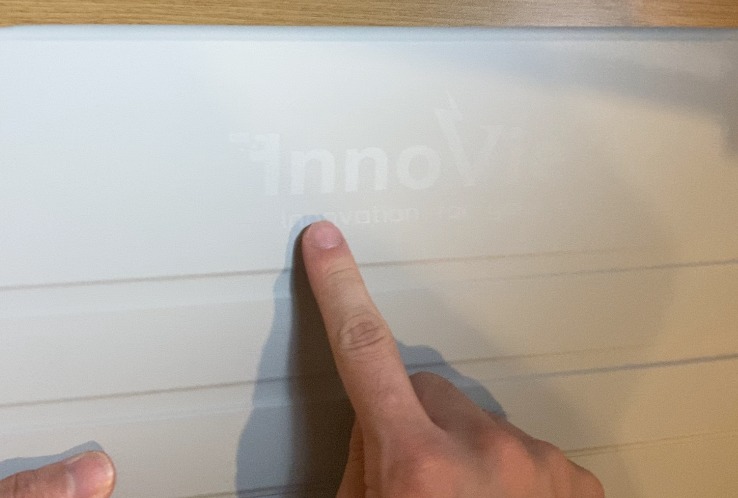
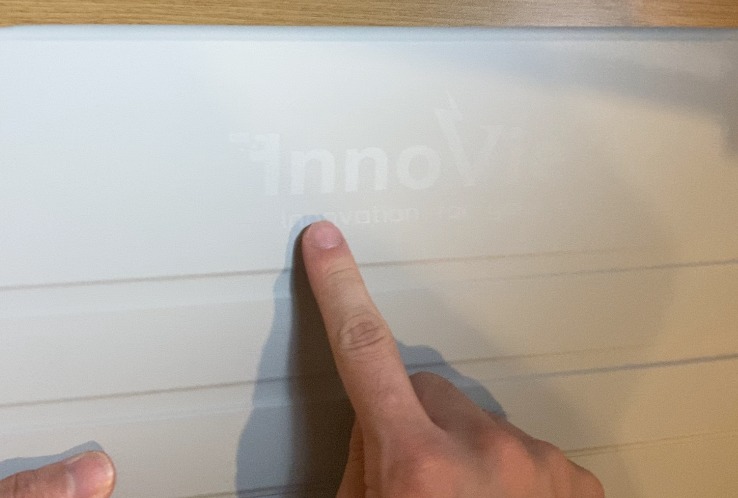
カバーの色もシルバーに変更。カバーにうっすらと「InnoView」の文字が見えますが、さりげなく見える感じなのでいいです。
カバーの質も若干変わって、より手触りが良くなりました。前回のものはプラスチック感が否めなかったのが、今回はより柔らかくなった印象。
自分のモバイルモニターの使い方
僕の個人的なこのモニターの使い方をご紹介します。
会社で主に使っているのですが、仕事柄WindowsとiMacが両方デスクに置いてあります。
メインがMacで、一部作業はWindowsという感じなのですが、OSが違うため、それぞれのモニターは別々で動いていました。でも、Macでの作業が大半の中、デスクに2つモニターがあるのに片方が稼働していないのが勿体無いと課題に感じていました。
そこで今回のモバイルモニターを活用しました。


モバイルモニターにはUSB-Cからの映像入力と、Mini HDMIからの映像入力の2つの端子があります。
Macからの入力をUSB-Cに、Windowsからの入力をMini HDMIに繋ぐことで、モバイルモニター側でどちらの映像を映すかをコントロールすることに成功しました。
普段はMacのサブモニターとして使用し、Windowsの業務が発生した時だけ切り替えてWindowsの画面を表示するようにしました。



めちゃくちゃ便利になりました!
その他感想
基本的なスペックは前作のPM406と同じなので、感想も同じになります。
2万円以下(セール期間だと1.5万円程度)で購入できるにも関わらず、映像の質も綺麗で、写真やイラストなどカラーの出方が重要ではない仕事だったら問題なく使えると思います。
接続も簡単にできるし、設定方法もシンプルめなのでガジェットに詳しくない人でもすぐ使えると思います。



これだけの品質のモニターがこの価格で買えるのは本当に安い!


レビューまとめ
モバイルモニターそのものがあるとかなり便利です。特にノートパソコンなど画面がそこまで大きくない人は、画面が拡張するだけで作業効率がグッと上がります。
また、僕みたいにiMacなどの大型モニターを使っている場合も、メモを開いたり、フォルダを開いておいたり、モバイルモニター側に細々した仕事用のウィンドウを開いておくことでストレスなく作業ができます。
InnoViewさんはモバイルモニターにかなり特化した会社なので、モニターの品質も悪くないと思っています。
高コスパなモバイルモニターが欲しい人はぜひチェックしてみてください。
最後まで読んでいただきありがとうございました!
![Yamablog [ ヤマブログ ]](https://yamatk12.net/wp-content/uploads/2021/08/icon.png)